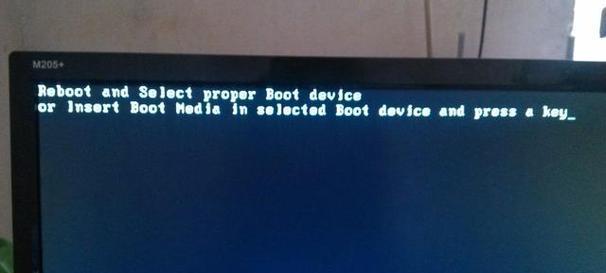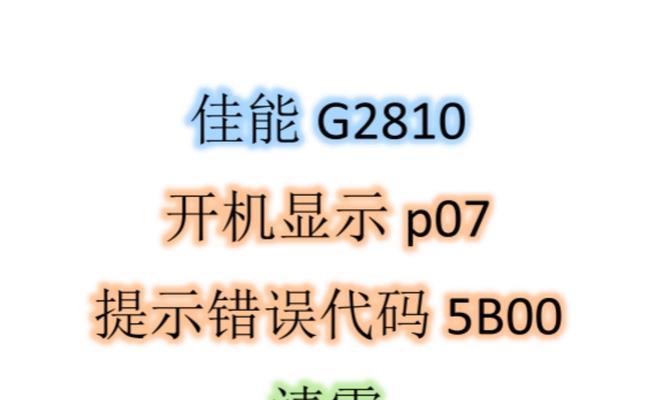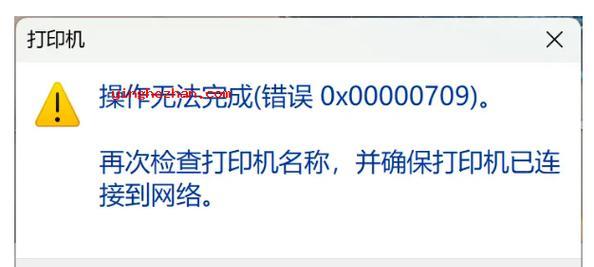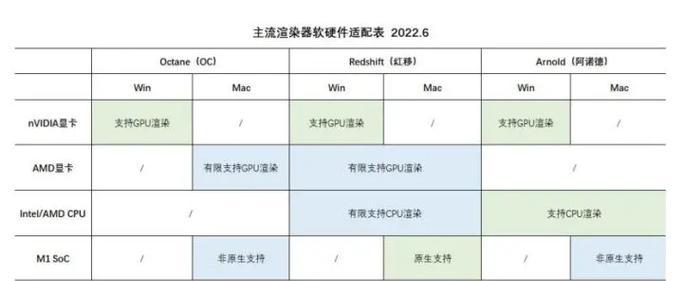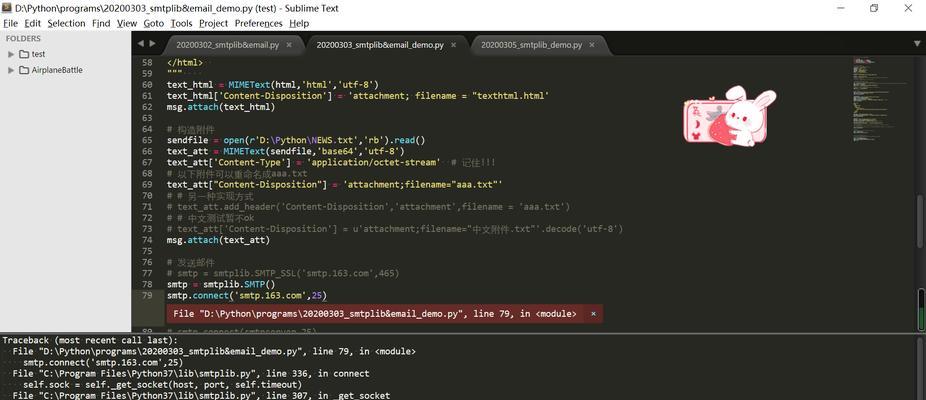随着互联网的普及,WiFi已经成为人们生活中不可或缺的一部分。然而,我们时常会遇到忘记WiFi密码的尴尬情况。为了帮助大家快速找回WiFi密码,本文将介绍一些简单易行的方法。

一、通过路由器管理页面找回WiFi密码
1.使用电脑连接到同一WiFi网络下的路由器,打开浏览器,并在地址栏输入路由器的默认IP地址。
2.输入正确的用户名和密码登录路由器管理页面,一般为admin和admin或者admin和空密码。
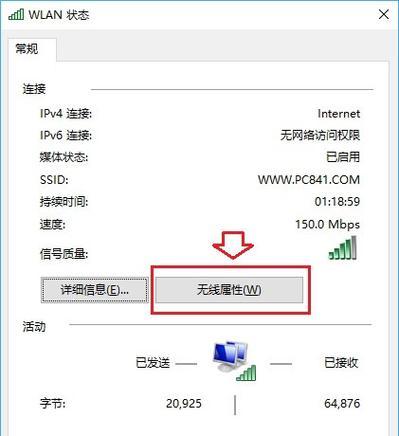
3.在管理页面中找到无线设置或WiFi设置选项,点击进入WiFi密码设置页面。
4.在WiFi密码设置页面中,找到当前WiFi网络的密码,将其记录下来。
二、通过已连接设备找回WiFi密码
5.打开已连接到同一WiFi网络的手机或电脑的WiFi设置页面。
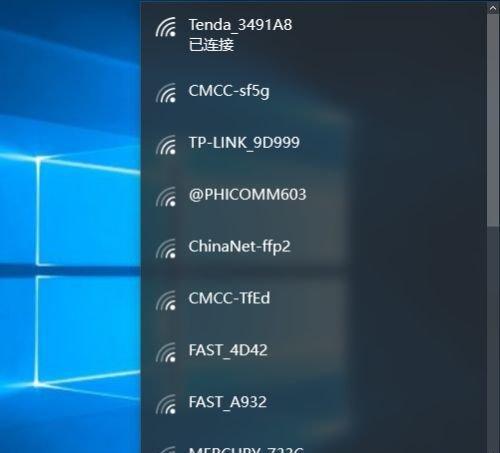
6.在已连接设备列表中,找到你想要找回密码的设备,点击进入设备详情页。
7.在设备详情页中,查找WiFi密码相关信息,并将其记录下来。
三、通过查看保存的WiFi密码找回
8.对于之前连接过该WiFi网络的Windows电脑用户,可以通过命令提示符查看保存的WiFi密码。打开命令提示符窗口,输入"netshwlanshowprofile",然后在列表中找到目标WiFi网络名称。
9.输入命令"netshwlanshowprofilename=WiFi名称key=clear",其中WiFi名称替换为目标WiFi名称,即可在"关键内容"项中找到密码。
四、通过重置路由器找回WiFi密码
10.找到路由器背面的重置按钮,并使用尖细的物体(如针)长按约10秒钟,直到路由器指示灯开始闪烁。
11.重置后,路由器将恢复到出厂设置,包括WiFi密码也会回到初始状态。可以使用默认的WiFi密码登录路由器管理页面并进行修改。
五、通过联系网络运营商找回WiFi密码
12.如果以上方法都无法找回WiFi密码,可以联系网络运营商客服人员寻求帮助。提供相关账号信息和身份验证后,他们会帮助你找回或重置WiFi密码。
六、通过密码管理工具找回WiFi密码
13.使用一些密码管理工具(如LastPass、1Password等)可以帮助你找回保存过的WiFi密码。登录对应的密码管理工具,搜索目标WiFi网络,即可获取相应的密码信息。
七、通过备份设备找回WiFi密码
14.如果你在备份手机或电脑时选择了备份WiFi密码,那么在恢复设备时,WiFi密码也会自动恢复。只需要确保将备份文件恢复到设备上即可。
八、
通过以上几种方法,我们可以轻松找回忘记的WiFi密码。不同的方法适用于不同的情况,选择合适的方法,我们可以迅速恢复上网的畅快体验。希望本文对大家有所帮助。